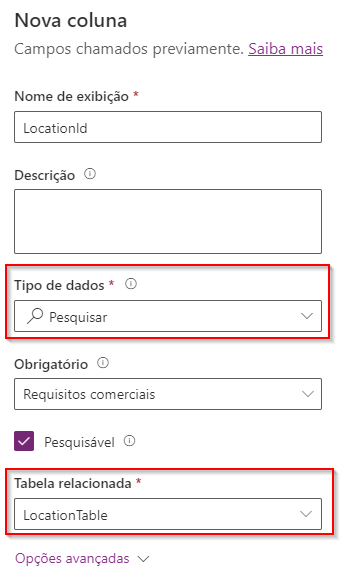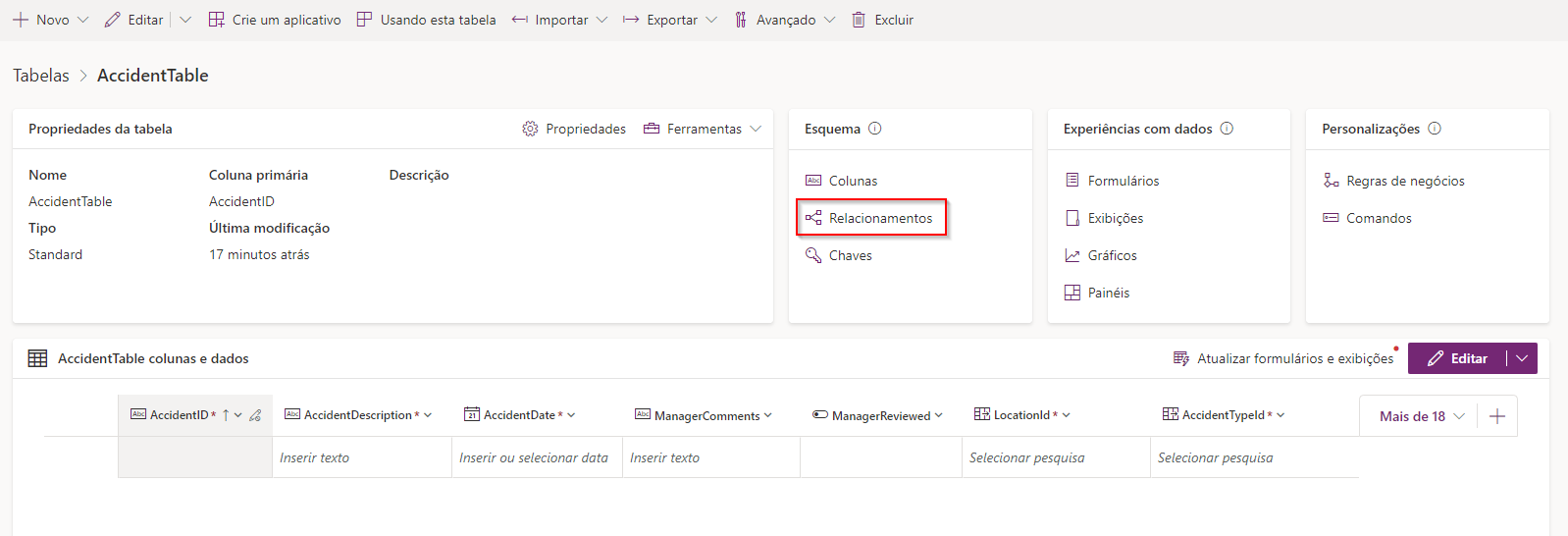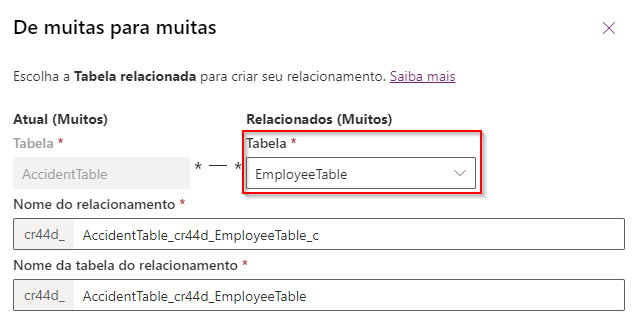Exercício: criar AccidentTable e relacionamentos
Neste exercício, você criará a AccidentTable principal e os relacionamentos com as outras tabelas que criou anteriormente.
No menu principal, selecione Tabelas.
Selecione Nova tabela>Nova tabela.
Na seção Propriedades em Nome de exibição, insira:
AccidentTable.Mude para a guia Coluna primária e, em Nome de exibição, insira:
AccidentId.Selecione Salvar.
No painel colunas e dados, localize e selecione o campo AccidentId e selecione Editar coluna.
Altere o Tipo de dados para Numeração Automática.
Selecione Salvar.
Crie a coluna AccidentDescription. Selecione + (Nova coluna) no painel colunas e dados.
No painel Nova coluna à direita da tela, insira/verifique as seguintes informações:
Nome de Exibição -
AccidentDescriptionTipo de dados: linha única de texto (padrão)
Obrigatório: Necessidade de negócios
Pesquisável: marcado (padrão)
Selecione Salvar.
Adicione outra nova coluna com esta informações:
Nome de Exibição -
AccidentDateTipo de dados: Data e Hora
Formato: data e hora
Obrigatório: Necessidade de negócios
Pesquisável: marcado (padrão)
Selecione Salvar.
Adicione outra nova coluna com as seguintes informações:
Nome de Exibição -
ManagerCommentsTipo de dados: linha única de texto (padrão)
Obrigatório: opcional (padrão)
Pesquisável: marcado (padrão)
Salve para continuar.
Crie uma coluna de escolha sim/não com estes dados:
Nome de Exibição -
ManagerReviewedTipo de dados: opção > Sim/não
Obrigatório: opcional (padrão)
Pesquisável: marcado (padrão)
Opções - Não ou Sim (padrões)
Opção padrão: Não
Salvá-lo. Agora, vamos para as colunas de pesquisa.
Crie a coluna de pesquisa LocationId.
Nome de Exibição -
LocationIdTipo de dados: Pesquisa
Obrigatório: Necessidade de negócios
Pesquisável: marcado (padrão)
Tabela relacionada: locationTable (digite
LocationTableno campo de pesquisa e selecione-a na lista de pesquisa restrita)Observação
No menu suspenso Tabela relacionada, selecione a tabela cujos valores serão pesquisados. Selecionar LocationTable que você criou no exercício anterior criará um relacionamento muitos para um: muitos em AccidentTable para um em LocationTable.
Depois que você salvar todas as alterações, os relacionamentos que você criou na tabela ficarão visíveis. Salve a nova coluna.
Crie a coluna de pesquisa AccidentTypeId.
Nome de Exibição -
AccidentTypeIdTipo de dados: Pesquisa
Obrigatório: Necessidade de negócios
Pesquisável: marcado (padrão)
Tabela relacionada: TypeofAccidentTable (comece digitando
TypeofAccidentTablee selecione-o).
Salve a nova coluna.
Observação
Essa seleção criará um relacionamento muitos para um: muitos em AccidentTable para um em AccidentTypeTable.
Em seguida, criamos o relacionamento muitos para muitos:
No painel Esquema na parte superior central da tela Tabelas, selecione Relacionamentos.
Selecione Novo relacionamento na barra de comandos e selecione + Muitos para muitos.
O painel Muitos para muitos é exibido no lado direito da tela. No campo de pesquisa Relacionado (Muitos), digite
EmployeeTablee selecione EmployeeTable que você criou no exercício anterior.Por padrão, Dataverse fornece um Nome de relacionamento e um Nome de tabela de relacionamento. Você pode optar por atualizar e renomear esses nomes padrão. Para este exercício, você pode manter os nomes padrão.
Ao terminar, selecione Concluído.
A lista de Relacionamentos mostra os outros relacionamentos (muitos para um) que foram criados quando você adicionou as colunas de pesquisa nas etapas anteriores. Você pode filtrar a lista por tipo de relacionamento para alterar a exibição.
Agora criamos várias tabelas e as relacionamos. À medida que continuarmos a criar o aplicativo de Rastreamento de Acidentes, no próximo módulo de aprendizado, trabalharemos em Exibições e Formulários para as tabelas que criamos neste módulo. Vamos fazer uma rápida verificação de conhecimento antes de continuar.